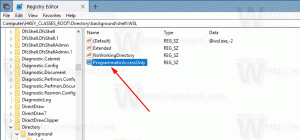Контекстное меню запуска от имени администратора для файлов Power Shell (PS1)
Не так много случаев, когда вам нужно выполнить сценарий Power Shell (файл * .PS1) от имени администратора. Но когда вам это нужно, это может быть сложно. Вместо того, чтобы просто дважды щелкнуть файл PS1, вам нужно открыть консоль Power Shell с повышенными привилегиями и ввести имя файла сценария PS1 по правильному пути, чтобы выполнить сценарий от имени администратора. Чтобы избежать этого, вы можете добавить команду контекстного меню для файлов PS1 в приложение File Explorer, которое позволит вам запускать выбранный файл PS1 от имени администратора. Вот как это сделать.
Рекламное объявление
Это можно сделать с помощью простой настройки реестра. Следуйте инструкциям ниже.
- Открыть редактор реестра.
- Перейдите к следующему ключу реестра:
HKEY_CLASSES_ROOT \ Microsoft. PowerShellScript.1 \ оболочка
 Совет: вы можете получить доступ к любому желаемому ключу реестра одним щелчком мыши.
Совет: вы можете получить доступ к любому желаемому ключу реестра одним щелчком мыши.
Если у вас нет такого ключа реестра, просто создайте его. - Создайте здесь новый подраздел с именем «runas». Ты получишь
HKEY_CLASSES_ROOT \ Microsoft. PowerShellScript.1 \ оболочка \ runas


- В подразделе runas создайте новое строковое значение с именем HasLUAShield. Не устанавливайте его значение data, оставьте его пустым. Это значение требуется только для добавления значка UAC в создаваемый вами пункт контекстного меню. У вас должно получиться так:

- В подразделе runas создайте новый подраздел с именем «command». Вы получите следующий путь:
HKEY_CLASSES_ROOT \ Microsoft. PowerShellScript.1 \ оболочка \ runas \ команда
 Установите параметр по умолчанию для команда подключ к следующему тексту:
Установите параметр по умолчанию для команда подключ к следующему тексту:powershell.exe "-Command" "if ((Get-ExecutionPolicy) -ne 'AllSigned') {Set-ExecutionPolicy -Scope Process Bypass}; & '%1'"
Теперь щелкните правой кнопкой мыши любой файл * .PS1, чтобы проверить пункт контекстного меню:

Чтобы сэкономить время, вы можете скачать готовые файлы реестра:
Скачать файлы реестра
Используйте их, чтобы добавить или удалить упомянутый пункт контекстного меню.
Кроме того, вы можете использовать Winaero Tweaker и включать или отключать эту функцию одним щелчком мыши.

Вы можете скачать Winaero Tweaker здесь:
Скачать Winaero Tweaker
Вы сделали. Чтобы отменить это изменение, удалите упомянутый подраздел «runas».